发布时间:2017-01-09 14: 18: 24
几何画板作为学习数学的辅助工具,不仅可以用来画几何图形,并且可以给图形标上标签,另外还可以在其中输入文字起到说明的作用。那么对于输入的文字也不是固定的,可以对其格式进行调整,比如要让文字倾斜,那么该如何操作呢?本节就一起来学习几何画板中具体操作技巧。
具体操作如下:打开几何画板,选择左侧侧边栏“文本工具”按钮,在空白区域双击调出文本框,比如在其中输入文字“几何绘图工具”,此时文字不是斜体,用鼠标选中输入的文字,在下方的文本工具栏点击斜体按钮,就可以将文字倾斜,如下图所示。
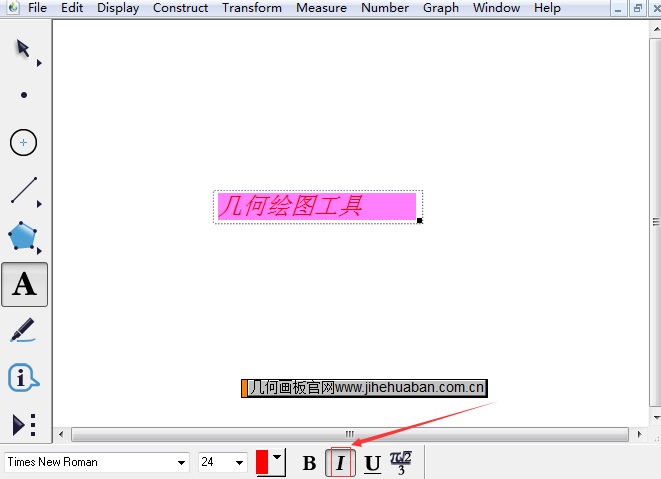
具体步骤如下:比如在几何画板中画一条线段AB,要把端点标签倾斜。用移动工具选中点A、B,单击上方菜单栏“编辑”菜单,在其下拉选项选择“预置”,这样就可以打开预置对话框,点击“文本”选项,在其中点击“改变对象属性”按钮,然后打开文本格式对话框,在其中勾选斜体,点击确定,就可以进行设置。
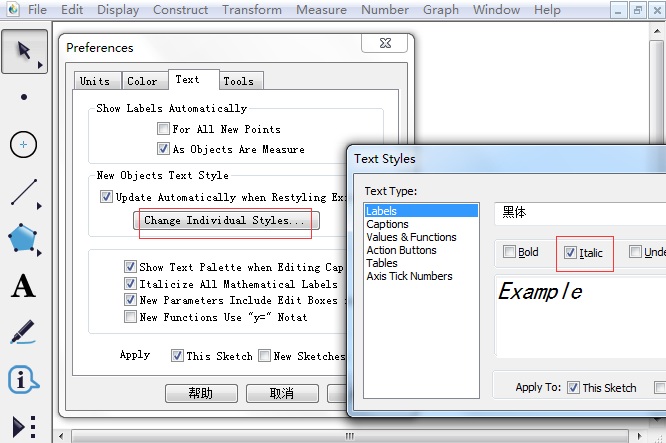
具体步骤如下:比如还是上面输入的“几何绘图工具”几个字,用移动工具选中这几个字,在下方的文本工具栏中的字体一栏中选择带@开头的字体(如下图所示),就可以将文字倾斜90度。
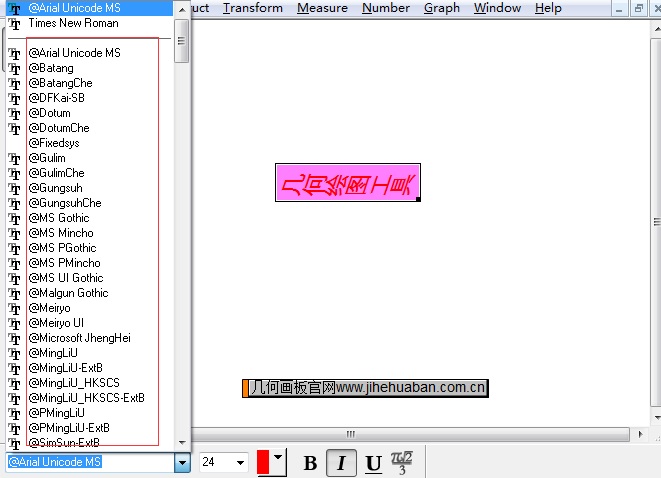
以上就是给大家介绍的在几何画板中要实现文字倾斜的三种情况,每一种方法都可以实现要求,关键在于选择合适自己的方式。另外,在几何画板中,还可以设置对文字无法编辑,具体教程可参考:几何画板中如何制作无法编辑的文字。
展开阅读全文
︾